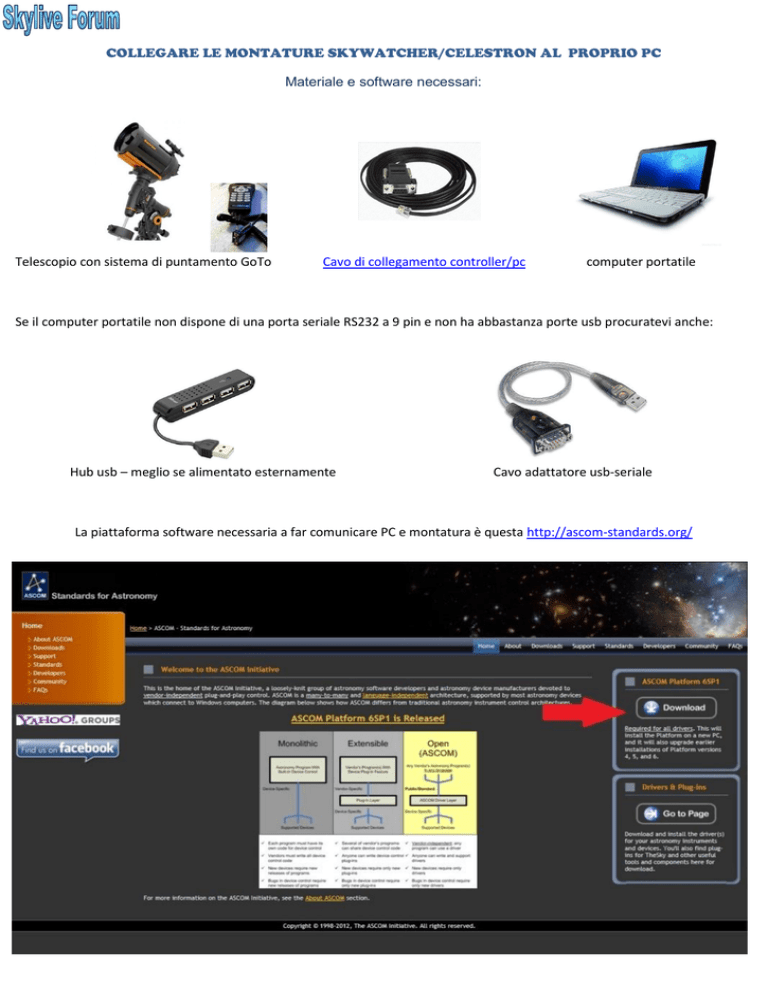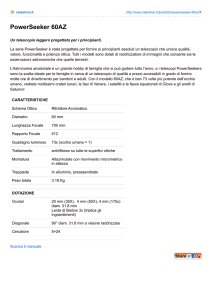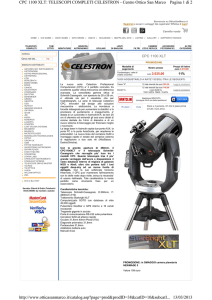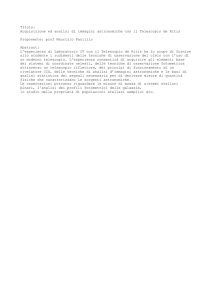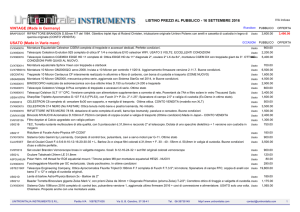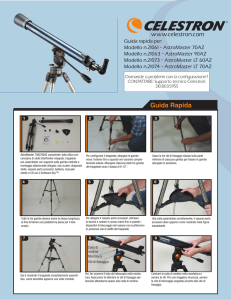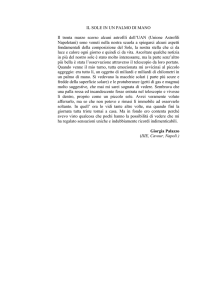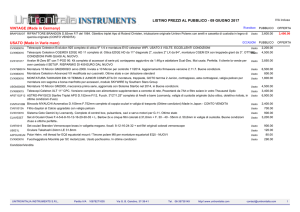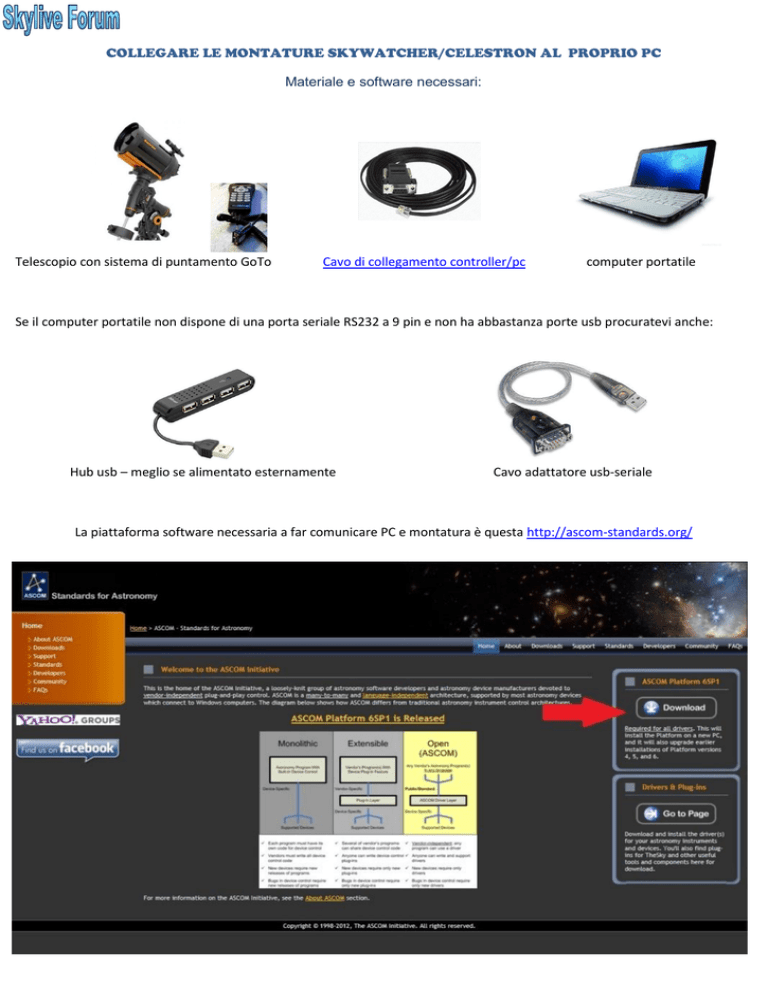
COLLEGARE LE MONTATURE SKYWATCHER/CELESTRON AL PROPRIO PC
Materiale e software necessari:
Telescopio con sistema di puntamento GoTo
Cavo di collegamento controller/pc
computer portatile
Se il computer portatile non dispone di una porta seriale RS232 a 9 pin e non ha abbastanza porte usb procuratevi anche:
Hub usb – meglio se alimentato esternamente
Cavo adattatore usb-seriale
La piattaforma software necessaria a far comunicare PC e montatura è questa http://ascom-standards.org/
Dopo aver scaricato ed installato L’ASCOM platform, potrete utilizzare i driver specifici per la vostra montatura cercandoli qui
http://ascom-standards.org/Downloads/ScopeDrivers.htm .
Se si possiede una montatura Celestron o skywatcher fate il download della versione: Celestron Unified
Una volta che avrete scaricato ed installato tutti i software potrete collegare il cavo seriale al controller
(tastierino) del telescopio e configurare la connessione del driver ASCOM.
Fig.1
1) Aprire il programma di controllo con l’icona “POTH scope-dome Hub”
2) Si aprirà la finestra in fig.1
3) Premere il pulsante “setup” per configurare il tipo di telescopio
Fig.2
4)
5)
6)
7)
Una volta aperta la finestra di setup, premere “Choose Scope”
Apparirà un ulteriore finestra, dal menu a tendina selezionare “celestron scope driver”
Sempre dal menu “ASCOM Telescope chooser” premere il tasto “Properties”
Nell’ennesima finestra, potrete impostare alcuni dati del telescopio e del sito di ripresa, scegliete la modalità Eq N nel
menu “Track Mode” e nel caso abbiate una heq5 o una eq6 deselezionate il flag “has GPS”; scegliete la porta com
corrispondente alla seriale rs232 o all’adattatore citato prima (la trovate in gestione periferiche di windows). In “scope
Type” dovrete semplicemente scegliere il vostro modello di telescopio nel caso possediate un Celestron, se invece
utilizzate una heq5 o una eq6 selezionate la versione “Nextar5i”. Se il flag sulla funzione “show hand control” è presente,
una volta connesso il telescopio, apparirà in primo piano sul monitor un piccolo e semplice tastierino di controllo, utile se
non si vuole impegnare troppo spazio sullo schermo del pc.
8) Quando avrete completato i passi precedenti premere ok, ritornate sulla finestra principale, e cliccate su “Connect Scope”
Dal momento che il telescopio sarà correttamente connesso, potrete comodamente gestirlo dal pc oppure
utilizzare altri programmi che si appoggiano all’ascom platform come PHDguiding.
SCHEMA FUNZIONALE (con ccd per auto guida)
Ascom platform
Ascom Driver
PHDguiding
SKYLIVE FORUM